Как посмотреть скрытых друзей в VK
Два сервиса, которые помогут сделать тайное явным.
Отечественная социальная сеть VK предоставляет функцию «скрытых друзей». При этом сайт соцсети не позволяет увидеть скрытых друзей других пользователей. Приходиться полагаться на сторонние сервисы. Рассказываем, как это сделать вопреки функционалу VK.
Сервис 220VK
Этот сервис значительно расширяет функционал социальной сети. От других подобных сервисов 220VK отличается тем, собирает данные постепенно. Поэтому при первом сканировании пользователь не всегда получает результат.
Настройка поиска скрытых друзей:
- Перейти на главную страницу;
- Войти с помощью учетной записи в VK для быстрой авторизации;
- Указать адрес страницы пользователя;
- Кликнуть кнопку «Сканировать»;
- Перейти в раздел «Скрытые друзья»;
- Ввести URL-адрес пользователя в окно, следующее за адресом сайта VK;
- В окне «Подозреваемые» указать адрес страницы того, кто может оказаться скрытым другом.

VK.CITY4ME
Сервис имеет хаотично настроенный интерфейс и зачастую выдает неточные результаты.
Настройка поиска скрытых друзей:
- На главной странице заполнить поле «Введите ID или ссылку на страницу ВК»;
- Кликнуть опцию «Посмотреть скрытых друзей»;
- Пройти легкую проверку на робота;
- Выбрать опцию «Начать следить за…»;
- После того как «слежка» была активирована, выбрать «Перейти к друзьям (найти скрытых)»;
- Нажать «Быстрый поиск».
После окончания сканирования, сервис покажет результат: выдаст список скрытых друзей или уведомит об их отсутствии.
Почему нужно скрывать свою геолокацию?Как сделать жирный шрифт в Телеграм: простая инструкцияКак отменить подписку «Яндекс Плюс»
Последнее
Таких цен на авиабилеты вы не найдете нигде: брать надо прямо сейчас
Путешествия, 7 мар 2023 20:00За электричество россияне заплатят сотни тысяч: вот какие изменения ждут всех
Поездка на маршрутке обернулась сильнейшей травмой для россиянки (видео)
Общество, 7 мар 2023 19:20Даже кусочек сыра вызовет сильнейший приступ боли: вот кому нельзя есть
Общество, 7 мар 2023 19:00Эта пляжная страна распахнула двери перед россиянами: все лучшее — им
Путешествия, 7 мар 2023 18:40Главные новости
Таких цен на авиабилеты вы не найдете нигде: брать надо прямо сейчас
Путешествия, 7 мар 2023 20:00За электричество россияне заплатят сотни тысяч: вот какие изменения ждут всех
Общество, 7 мар 2023 19:40Банки вернут все, что украдено: аферисты останутся ни с чем
Финансы, 7 мар 2023 16:40Штрафов за ремень больше не будет: ГИБДД подтвердила
Общество, 7 мар 2023 16:20Центробанк объявил россиянам о запретах: попрощайтесь с долларами и евро
Общество, 7 мар 2023 15:40Сюжеты
Категории
Как вернуть скрытые фотографии «ВКонтакте» обратно в ленту
Сегодня мы поговорим о том, как вернуть скрытые фотографии «ВКонтакте».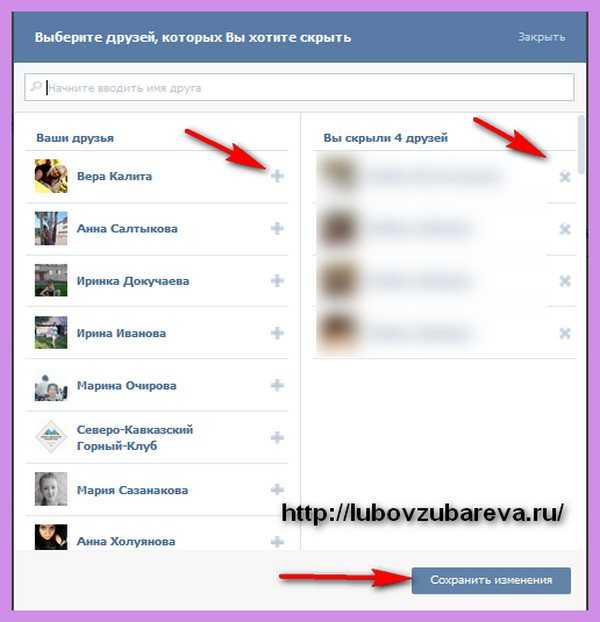 Уже давно на просторах данной социальной сети появилась такая функция, как лента. Чаще всего в ней появляются по четыре изображения, которые вы разместили в своём профиле заключительными. Дизайнеры «Вконтакте» утверждают, что добавили ленту, поскольку она делает страничку более интересной. Да и с ней намного удобнее просматривать не только последние фотографии, но и те, которые вы сохранили раньше. Но иногда пользователь случайно исключает добавление изображения. Именно в такой ситуации возникает вопрос, как вернуть скрытые фотографии «ВКонтакте».
Уже давно на просторах данной социальной сети появилась такая функция, как лента. Чаще всего в ней появляются по четыре изображения, которые вы разместили в своём профиле заключительными. Дизайнеры «Вконтакте» утверждают, что добавили ленту, поскольку она делает страничку более интересной. Да и с ней намного удобнее просматривать не только последние фотографии, но и те, которые вы сохранили раньше. Но иногда пользователь случайно исключает добавление изображения. Именно в такой ситуации возникает вопрос, как вернуть скрытые фотографии «ВКонтакте».
Лента фотографий
Вы легко найдёте указанную выше функцию у себя в профиле в самом верху страницы, она расположена сразу же над стеной. Тут находятся изображения, которые вы загрузили самыми последними. В правом углу вверху вы сможете увидеть кнопку «Добавить фотографии». Если вы нажмете на нее, у вас на экране высветится окно, позволяющее выбрать изображения, которые можно загрузить к себе в профиль. Добавленная вами фотография появится не только в ленте, но и в одном из альбомов. Никогда не забывайте о том, что другие люди могут смотреть лишь те снимки, которые вы для них откроете в настройках приватности. Другими словами, добавленные в засекреченный альбом фото не будут отображаться в вашей ленте. Если вы загружаете изображения в альбом, доступный для нескольких людей, то и видеть эти изображения будут только те пользователи, которым вы открыли данную подборку. Только вы сможете увидеть все снимки, размещенные на собственной страничке.
Никогда не забывайте о том, что другие люди могут смотреть лишь те снимки, которые вы для них откроете в настройках приватности. Другими словами, добавленные в засекреченный альбом фото не будут отображаться в вашей ленте. Если вы загружаете изображения в альбом, доступный для нескольких людей, то и видеть эти изображения будут только те пользователи, которым вы открыли данную подборку. Только вы сможете увидеть все снимки, размещенные на собственной страничке.
Инструкция
В этом разделе мы подробно обсудим, как вернуть скрытые фотографии «ВКонтакте». Однако для начала скажем пару слов о приватности. Если вас интересует, как скрыть ленту фотографий «ВКонтакте» или ограничить доступ к нескольким снимкам, сообщаем, что для этого существует несколько способов. Вам всего лишь нужно нажать на крестик, который находится на самом изображении, в его верхнем правом углу. Далее на экране вы увидите специальное окно. В нем будет написано, что данная фотография больше не будет видна вам и другим пользователям сайта в ленте.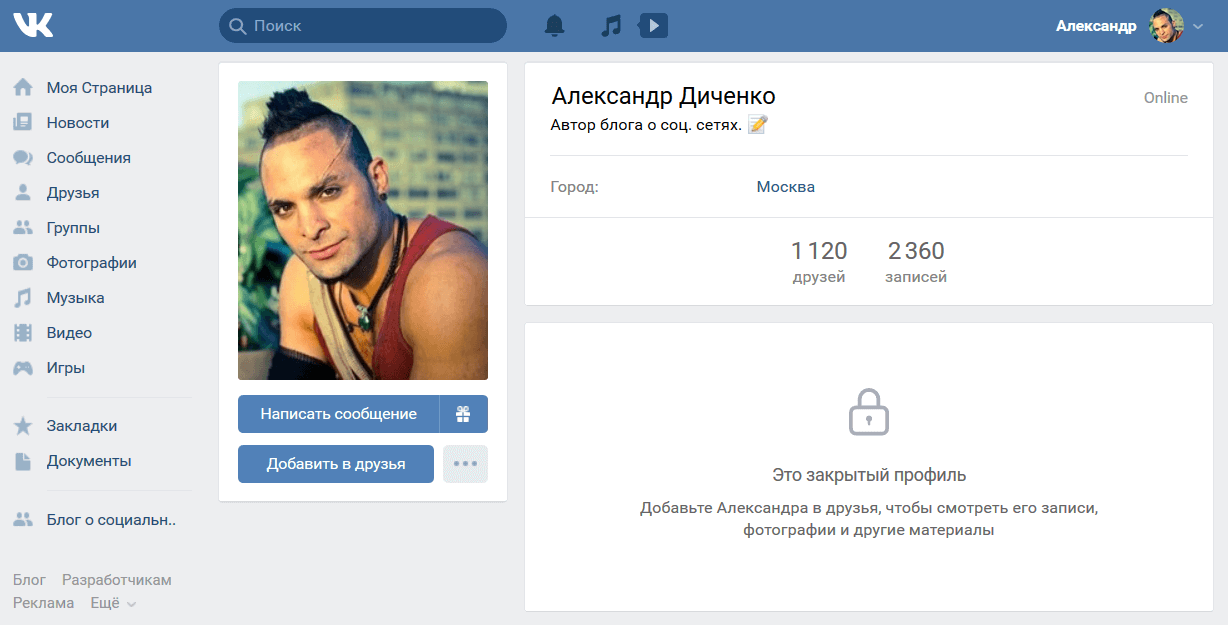 Если вы случайно нажали крестик или резко передумали исключать снимок из новостей, перед вами вероятно встал вопрос, как вернуть скрытые фотографии «ВКонтакте». В таком случае вам нужно нажать кнопку «Отмена», которая высветится в соответствующем уведомлении. В результате фото сразу же появится в вашей ленте. Но не забывайте, если вы обновите страницу или покинете её, то окно с уведомлением исчезнет, и вернуть скрывшиеся снимки уже будет крайне проблематично.
Если вы случайно нажали крестик или резко передумали исключать снимок из новостей, перед вами вероятно встал вопрос, как вернуть скрытые фотографии «ВКонтакте». В таком случае вам нужно нажать кнопку «Отмена», которая высветится в соответствующем уведомлении. В результате фото сразу же появится в вашей ленте. Но не забывайте, если вы обновите страницу или покинете её, то окно с уведомлением исчезнет, и вернуть скрывшиеся снимки уже будет крайне проблематично.
Администрация
Рассмотрим, как вернуть скрытые фотографии «ВКонтакте», если вы всё-таки обновили или закрыли страницу, где было уведомление для восстановления изображения в вашей ленте. В такой ситуации вам стоит обратиться в техническую поддержку проекта. Кнопку «Помощь» вы найдете вверху. Нажмите на неё и опишите проблему, с которой вы столкнулись. Команда «ВКонтакте» обязательно прочтёт ваше письмо и поможет в решении трудности. Чаще всего в течение одного рабочего дня администраторы сайта отвечают на поставленные вопросы.
Повторное добавление
Если поддержка отказалась от восстановления ваших изображений в ленте, то есть ещё один способ. Вам нужно зайти в свой альбом, где хранится нужное вам фото, и удалить его навсегда, а затем опять добавить на свою страницу, таким образом, оно обязательно опять появится в ленте. Такой способ можно назвать оптимальным, он простой, а потому и понятный для всех. Не забывайте о том, что люди, которые заходят на вашу страницу, чаще всего первым делом смотрят на ленту, поэтому позаботьтесь о том, чтобы фотографии, которые расположены в ней, были яркими, интересными и качественными. Так вы заинтересуете большое количество друзей. В заключение скажем, что некоторых пользователей интересует вопрос о том, как просмотреть скрытые фотографии «ВКонтакте» в чужих альбомах. Отметим, что подобная деятельность нарушает правила сайта, поэтому легального метода не существует. Приложения, которые обещают подобные возможности, чаще всего являются вирусами и создаются для похищения личных данных.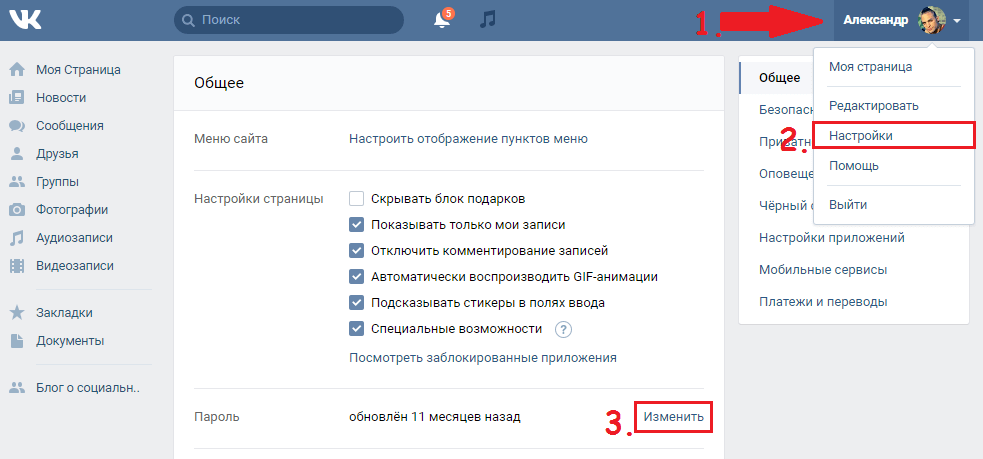 Пользуйтесь только официальными программами от разработчиков «ВК».
Пользуйтесь только официальными программами от разработчиков «ВК».
Как вернуть скрытые фото «ВКонтакте» обратно в ленту
Сегодня мы поговорим о том, как вернуть скрытые фото ВКонтакте. Уже давно на просторах этой социальной сети появилась такая функция, как лента. Чаще всего в нем фигурируют четыре изображения, которые вы разместили в финале своего профиля. Дизайнеры Вконтакте уверяют, что добавили ленту, потому что она делает страницу более интересной. А с ним гораздо удобнее просматривать не только самые свежие фотографии, но и те, которые вы сохранили ранее. Но иногда пользователь случайно исключает добавление изображения. Вот в этой ситуации и возникает вопрос, как вернуть скрытые фото ВКонтакте.
Фотолента
Вышеупомянутую функцию вы легко найдете в своем профиле вверху страницы, она находится сразу над стеной. Вот изображения, которые вы загрузили последними. В правом углу вверху вы можете увидеть кнопку «Добавить фотографии». Если вы нажмете на нее, вы увидите на экране окно, позволяющее выбрать изображения, которые вы можете загрузить в свой профиль. Добавленное вами фото появится не только в ленте, но и в одном из альбомов. Никогда не забывайте, что другие люди могут смотреть только те фотографии, которые вы откроете для них в настройках приватности. Другими словами, фотографии, добавленные в классифицированный альбом, не будут отображаться в вашей ленте. Если вы загружаете изображения в альбом, который доступен нескольким людям, то эти изображения увидят только те пользователи, которым вы открыли эту коллекцию. Только вы можете видеть все фотографии, размещенные на вашей собственной странице.
Добавленное вами фото появится не только в ленте, но и в одном из альбомов. Никогда не забывайте, что другие люди могут смотреть только те фотографии, которые вы откроете для них в настройках приватности. Другими словами, фотографии, добавленные в классифицированный альбом, не будут отображаться в вашей ленте. Если вы загружаете изображения в альбом, который доступен нескольким людям, то эти изображения увидят только те пользователи, которым вы открыли эту коллекцию. Только вы можете видеть все фотографии, размещенные на вашей собственной странице.
Инструкция
В этом разделе мы подробно обсудим, как вернуть скрытые фотографии ВКонтакте. Однако для начала скажем несколько слов о конфиденциальности. Если вас интересует, как скрыть фотоленту ВКонтакте или ограничить доступ к нескольким снимкам, сообщаем, что это можно сделать несколькими способами. Нужно просто нажать на крестик, который есть на самом изображении, в его правом верхнем углу. Далее на экране вы увидите специальное окно. Там будет сказано, что это фото больше не будет видно вам и другим пользователям сайта в ленте. Если вы случайно нажали крестик или решили не включать снимок новости, у вас наверняка возник вопрос о том, как вернуть скрытые фотографии ВКонтакте. В этом случае нужно нажать кнопку «Отмена», которая будет отображена в соответствующем уведомлении. В результате фото сразу появится в вашей ленте. Но не забывайте, если вы обновите страницу или покинете ее, окно уведомления исчезнет, а вернуть скрытые изображения будет крайне проблематично.
Там будет сказано, что это фото больше не будет видно вам и другим пользователям сайта в ленте. Если вы случайно нажали крестик или решили не включать снимок новости, у вас наверняка возник вопрос о том, как вернуть скрытые фотографии ВКонтакте. В этом случае нужно нажать кнопку «Отмена», которая будет отображена в соответствующем уведомлении. В результате фото сразу появится в вашей ленте. Но не забывайте, если вы обновите страницу или покинете ее, окно уведомления исчезнет, а вернуть скрытые изображения будет крайне проблематично.
Администрация
Рассмотрим, как вернуть скрытые фотографии во «ВКонтакте», если вы все же обновили или закрыли страницу, где было уведомление о восстановлении изображения в вашей ленте. В такой ситуации следует обратиться в техподдержку проекта. Кнопка «Помощь» расположена вверху. Нажмите на нее и опишите проблему, с которой вы столкнулись. Команда ВКонтакте обязательно прочитает ваше письмо и поможет в решении трудности. Чаще всего в течение одного рабочего дня администраторы сайта отвечают на поставленные вопросы.
Повторное добавление
Если поддержка отказалась восстанавливать ваши образы в ленте, то есть другой способ. Вам нужно зайти в свой альбом, где хранится нужное фото, и удалить его навсегда, а затем добавить на свою страницу, чтобы оно всегда снова появлялось в ленте. Этот способ можно назвать оптимальным, он прост, а потому понятен всем. Не забывайте, что люди, которые заходят на вашу страницу, часто первым делом смотрят на ленту, поэтому позаботьтесь о том, чтобы фотографии, которые в ней есть, были яркими, интересными и качественными. Так вам будет интересно большое количество друзей. В заключение скажем, что некоторых пользователей интересует вопрос, как посмотреть скрытые фотографии «ВКонтакте» в чужих альбомах. Учтите, что такие действия нарушают правила сайта, поэтому законного способа нет. Приложения, которые обещают такие функции, часто являются вирусами и создаются для кражи личных данных. Используйте только официальные программы от разработчиков «ВКонтакте».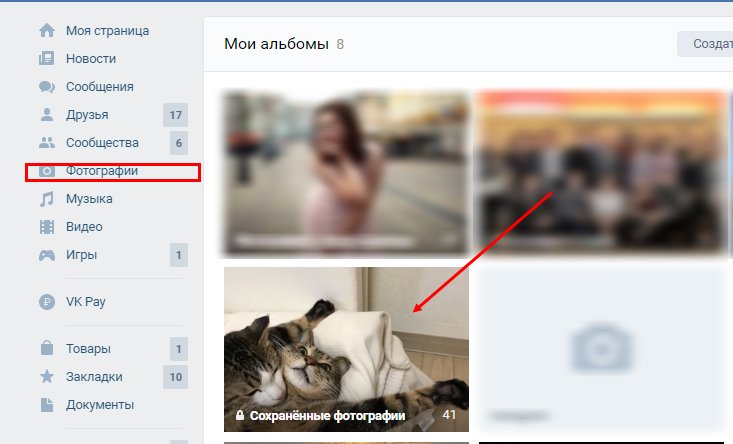
Как связать Instagram с Вконтакте, Одноклассниками и Facebook, чтобы фотографии и видео автоматически появлялись в этих социальных сетях — SamaGame
Как связать Instagram с Вконтакте, Одноклассниками и Facebook, чтобы фото и видео автоматически появлялись в этих социальных сетях .
Габриэле Вохманн, «Flitterwochen…»
Пожалуйста, включите JavaScript
Габриэле Воманн, «Flitterwochen, dritter Tag» — Коммуникация и Leserlenkung
Contents
- Зачем связывать Instagram с Вконтакте, Facebook, Twitter или Одноклассниками?
- Как связать Instagram с Facebook, Вконтакте или Одноклассниками
- Как разместить фото и видео из Instagram на Вконтакте, Одноклассниках и Facebook
- Как отвязать Instagram от Вконтакте, Facebook и Одноклассников
Как связать Instagram, Vkontakte с Instagram, Одноклассниками и Facebook Одноклассники и Facebook, чтобы фотографии и видео автоматически появлялись в этих социальных сетях
Сегодня популярные классические социальные сети — Facebook, Вконтакте и Одноклассники — идут рука об руку с Instagram. В конечном счете, эти сервисы предлагают удобную интеграцию, которая вам наверняка понравится. В нашей статье рассказывается о преимуществах этого решения и о том, как его быстро настроить.
В конечном счете, эти сервисы предлагают удобную интеграцию, которая вам наверняка понравится. В нашей статье рассказывается о преимуществах этого решения и о том, как его быстро настроить.
♥ ПО ТЕМЕ: Самые популярные люди в Instagram: 40 аккаунтов с наибольшим количеством подписчиков.
Зачем связывать Instagram с Вконтакте, Facebook, Twitter или Одноклассниками?
В то время как сам Твиттер публикует посты в Инстаграм только в виде обычных веб-ссылок, Фейсбук, Вконтакте и Одноклассники позволяют делиться «инста» изображением даже через фирменное приложение (результат появится в ленте новостей и в альбоме). отдельный под названием Instagram). Нравится ли вам получать «лайки» — а кому нет? — для ваших фотографий вы также можете сделать это в основных социальных сетях, при условии, конечно, что вы в них зарегистрированы.
Кроме того, Вконтакте, Фейсбук и Одноклассники по-прежнему посещает гораздо больше людей, чем Инстаграм, поэтому охват вашего поста там, скорее всего, будет выше (если, конечно, ваши посты в ленте будут доступны всем, кто заходит). .
.
Здесь также стоит отметить, что наиболее продвинутая интеграция, конечно же, у Facebook (компания является владельцем сервиса Instagram). Алгоритмы ленты новостей Instagram отдают предпочтение сообщениям с наивысшей социальной активностью, дополнительные лайки могут помочь вам получить больше новостей в ленте.
Привязка Instagram к своим аккаунтам Вконтакте, Facebook и Одноклассниках — это способ показать фото всем своим друзьям. Ведь одни люди «живут» исключительно в Facebook или Одноклассниках, а другие уже давно открыли Instagram на своих айфонах. И так весь мир узнает о вашей деятельности!
Наконец, бесшовная интеграция между социальными сетями позволяет копировать посты из Instagram в Facebook, Вконтакте и Одноклассники, сохраняя при этом ключевые детали: данные о местоположении, хэштеги и эмодзи. Вышеупомянутые социальные сети будут публиковать фото или видео из Instagram в своей ленте, а весь контент сохранять в специальном альбоме под названием Instagram, и в результате у вас не будет проблем с отметкой на них своих друзей.
♥ ИМ: Голубая галочка в Instagram: Как получить подтвержденный статус аккаунта в Instagram.
Как привязать Instagram к Facebook, Вконтакте или Одноклассникам
Для начала это можно сделать только через мобильное приложение Instagram для iOS или Android, десктоп не подойдет.
1. Откройте приложение Instagram и коснитесь значка с тремя горизонтальными линиями в правом верхнем углу.
2. На странице профиля коснитесь значка с тремя горизонтальными линиями и в появившемся меню выберите «Настройки»,
3. Перейдите в «Учетная запись» → «Опубликовать в других приложениях».
4. Выберите необходимые социальные сети: Вконтакте, Одноклассники, Facebook и др.
5. Для привязки Instagram к выбранным социальным сетям авторизуйтесь (введите логин и пароль для входа в социальную сеть).
То есть! Теперь ваши аккаунты в Instagram привязаны к Facebook, Вконтакте и Одноклассникам, и вам не придется дважды выкладывать одни и те же фотографии.

